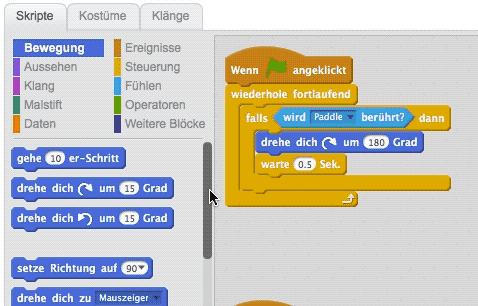Lernpfad:Einführung in Scratch/12: Unterschied zwischen den Versionen
Jneug (Diskussion | Beiträge) Keine Bearbeitungszusammenfassung |
Jneug (Diskussion | Beiträge) Keine Bearbeitungszusammenfassung |
||
| Zeile 5: | Zeile 5: | ||
Du kannst Dein Spiel nun erstmal grundlegend verbessern, indem Du z.B. die Farbe des Balls änderst oder einen Punktezähler einfügst. Um die Farbe des Balls bei Berührung des Schlägers zu ändern, füge einen <sb>ändere [Farbe v]-Effekt um (25)</sb> Befehl aus der Kategorie '''Aussehen''' nach dem <sb>falls <> dann :: stack</sb> Befehl ein. Du könntest auch die Startposition des Balls ändern. Verschiebe dafür den Ball dorthin, wo er starten soll und füge einen <sb>gehe zu x: ( ) y: ( )</sb> Befehl vor den <sb>setze Richtung auf ( )</sb> Befehl ein. | Du kannst Dein Spiel nun erstmal grundlegend verbessern, indem Du z.B. die Farbe des Balls änderst oder einen Punktezähler einfügst. Um die Farbe des Balls bei Berührung des Schlägers zu ändern, füge einen <sb>ändere [Farbe v]-Effekt um (25)</sb> Befehl aus der Kategorie '''Aussehen''' nach dem <sb>falls <> dann :: stack</sb> Befehl ein. Du könntest auch die Startposition des Balls ändern. Verschiebe dafür den Ball dorthin, wo er starten soll und füge einen <sb>gehe zu x: ( ) y: ( )</sb> Befehl vor den <sb>setze Richtung auf ( )</sb> Befehl ein. | ||
Damit das Spiel noch mehr Spaß macht, kannst Du noch einen Punktezähler einfügen. Klicke auf '''Daten''' und dann auf '''Neue Variable'''. Gib einen Variablennamen ein wie z.B. ''punkte''. Füge dann einen <sb>ändere [punkte v] um (1)</sb> Befehl nach dem <sb>falls dann :: stack</sb> Befehl ein. | Damit das Spiel noch mehr Spaß macht, kannst Du noch einen Punktezähler einfügen. Klicke auf '''Daten''' und dann auf '''Neue Variable'''. Gib einen Variablennamen ein wie z.B. ''punkte''. Füge dann einen <sb>ändere [punkte v] um (1)</sb> Befehl nach dem <sb>falls < > dann :: stack</sb> Befehl ein. | ||
[[Datei:Pong Variablen.gif|center]] | [[Datei:Pong Variablen.gif|center]] | ||
| Zeile 17: | Zeile 17: | ||
falls <wird [paddle v] berührt?> dann | falls <wird [paddle v] berührt?> dann | ||
ändere [punkte v] um (1) | ändere [punkte v] um (1) | ||
spiele Klang [water drop v] | |||
drehe dich nach rechts um (180) Grad | drehe dich nach rechts um (180) Grad | ||
warte (0.5) Sek. | warte (0.5) Sek. | ||
| Zeile 23: | Zeile 24: | ||
</scratchblocks> | </scratchblocks> | ||
Du kannst auch einen Punktabzug einfügen, wenn der Ball den Boden berührt. Setze dafür einen <sb>ändere [punkte v] um (-1)</sb> Befehl nach dem <sb>falls < > dann :: stack</sb> Block ein. | Du kannst auch einen Punktabzug einfügen, wenn der Ball den Boden berührt. Setze dafür einen <sb>ändere [punkte v] um (-1)</sb> Befehl nach dem <sb>falls <wird Farbe [#ff0000] berührt?> dann :: stack</sb> Block ein. | ||
<scratchblocks> | |||
Wenn die grüne Flagge angeklickt | |||
wiederhole fortlaufend | |||
falls <wird Farbe [#ff0000] berührt?> dann | |||
ändere [punkte v] um (-1) | |||
spiele Klang [laser2 v] | |||
end | |||
end | |||
</scratchblocks> | |||
Version vom 27. April 2018, 22:35 Uhr
Verbesserungen des Spiels
Du kannst Dein Spiel nun erstmal grundlegend verbessern, indem Du z.B. die Farbe des Balls änderst oder einen Punktezähler einfügst. Um die Farbe des Balls bei Berührung des Schlägers zu ändern, füge einen ändere [Farbe v]-Effekt um (25) Befehl aus der Kategorie Aussehen nach dem falls <> dann :: stack Befehl ein. Du könntest auch die Startposition des Balls ändern. Verschiebe dafür den Ball dorthin, wo er starten soll und füge einen gehe zu x: ( ) y: ( ) Befehl vor den setze Richtung auf ( ) Befehl ein.
Damit das Spiel noch mehr Spaß macht, kannst Du noch einen Punktezähler einfügen. Klicke auf Daten und dann auf Neue Variable. Gib einen Variablennamen ein wie z.B. punkte. Füge dann einen ändere [punkte v] um (1) Befehl nach dem falls < > dann :: stack Befehl ein.
Einen setze [punkte v] auf (0) Befehl kannst du zwischen die Befehle Wenn die grüne Flagge angeklickt und wiederhole fortlaufend :: stack einfügen, damit die Punkte zu Beginn des Spiels zurückgesetzt werden.
Wenn die grüne Flagge angeklickt
setze [punkte v] auf (0)
wiederhole fortlaufend
falls <wird [paddle v] berührt?> dann
ändere [punkte v] um (1)
spiele Klang [water drop v]
drehe dich nach rechts um (180) Grad
warte (0.5) Sek.
end
end
Du kannst auch einen Punktabzug einfügen, wenn der Ball den Boden berührt. Setze dafür einen ändere [punkte v] um (-1) Befehl nach dem falls <wird Farbe [#ff0000] berührt?> dann :: stack Block ein.
Wenn die grüne Flagge angeklickt
wiederhole fortlaufend
falls <wird Farbe [#ff0000] berührt?> dann
ändere [punkte v] um (-1)
spiele Klang [laser2 v]
end
end